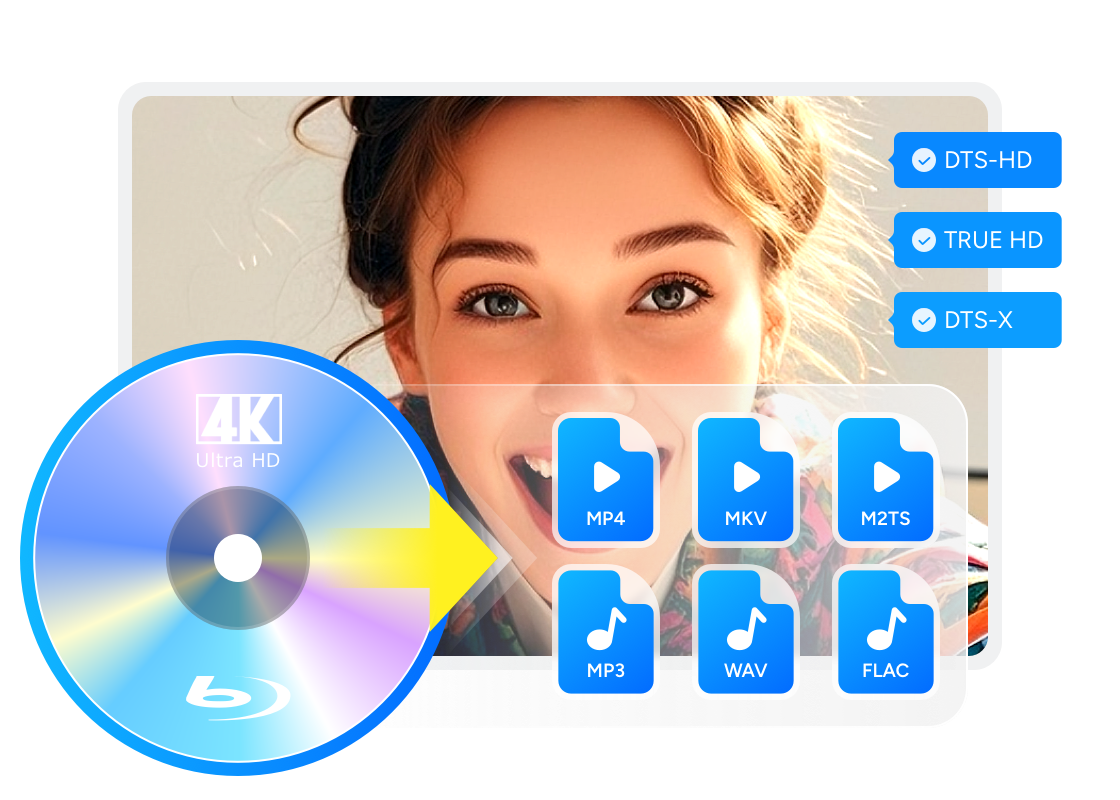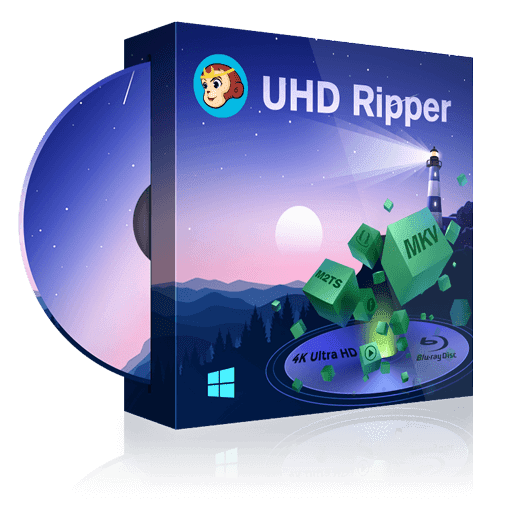Comment ripper des Blu-Ray 4K UHD avec le meilleur ripper Blu-ray ?
Résumé : Si vous souhaitez profiter de films 4K UHD sans investir dans un lecteur spécialisé, vous avez une alternative : ripper Blu-ray 4K et regardez-les sur des appareils existants comme un téléviseur ou un moniteur 4K. Tout ce dont vous avez besoin est l'efficace DVDFab 4K UHD Ripper, offrant la solution parfaite pour profiter de films de haute qualité sans les dépenses supplémentaires liées à un nouveau matériel.
Table des matières
Vous voulez savoir comment ripper un Blu-ray 4K pour des sauvegardes et une lecture de qualité ? Quel est le meilleur ripper Blu-ray 4K ? Pourquoi avons-nous besoin d'un ripper Blu-ray 4K ? Il est indiscutable que les vidéos 4K deviennent lentement mais sûrement le format optimal de choix pour les cinéphiles qui recherchent un système de divertissement à domicile haut de gamme. Ce n'est pas vraiment surprenant étant donné que les vidéos 4K offrent un niveau de détails d'image de première classe que tout autre format précédent.
Ce qu'il faut préparer avant de ripper un Blu-ray 4K UHD
Ripper des Blu-ray 4K permet de sauvegarder et visionner ses films en qualité cinéma sur ordinateur, NAS ou lecteur multimédia. Avec la popularité croissante des téléviseurs 4K HDR et des serveurs multimédias comme Plex ou Jellyfin, de plus en plus d’utilisateurs cherchent à numériser leurs disques physiques pour préserver leur collection.
Avant de commencer, il est essentiel de vérifier que le matériel et le logiciel utilisés sont compatibles avec les disques UHD protégés (AACS 2.0, BD+).
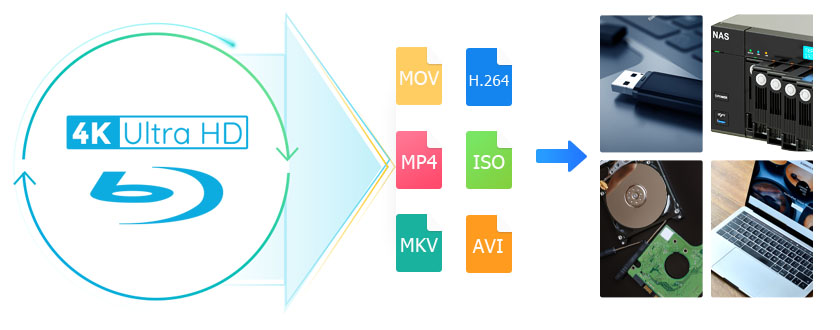
Les éléments indispensables pour démarrer
- Lecteur Blu-ray 4K “UHD-friendly” – Utiliser un lecteur compatible UHD, de préférence un modèle “UHD-friendly” (LG WH16NS40, Asus BW-16D1HT), afin d’assurer la lecture stable des disques protégés AACS 2.0 / BD+.
- Logiciel de rip Blu-ray 4K – Choisir un logiciel capable de décrypter les protections et de conserver le HDR10, le Dolby Vision et l’audio sans perte, comme DVDFab UHD Ripper ou MakeMKV + HandBrake.
- Espace de stockage – Prévoir un SSD, un HDD rapide ou un NAS d’au moins 1 To, car un film 4K peut peser entre 50 et 100 Go.
- Ordinateur performant – Utiliser un processeur multi-cœurs, 16 Go de RAM et une carte graphique compatible GPU Acceleration pour accélérer l’extraction et éviter les erreurs.
Logiciel de ripper Blu ray 4K professionnel : DVDFab UHD Ripper
Vous souhaitez ripper un Blu-ray 4K et les convertir en vidéos numériques pour une meilleure sauvegarde ou lecture sur des téléviseurs 4K Ultra HD ou des lecteurs multimédias 4K sur des ordinateurs ? Eh bien, la vérité est que la plupart des cinéphiles préféreraient certainement passer au nouveau format au lieu de l'extraction HD, mais malheureusement, les films 4K UHD nécessitent un lecteur spécialisé qui est assez cher. En d'autres termes, vous ne pouvez pas simplement prendre un film 4K et le lire à l'aide d'un lecteur Blu-ray ordinaire comme PlayerFab. Avec l'aide des films 4K ultra, vous pouvez lire les meilleurs films 4K UHD que vous souhaitez.
DVDFab UHD Ripper est parfait pour ripper des Blu-ray 4K rapidement et efficacement . Il vous permet d'extraire des films Bluray 4K dans différents formats pour répondre aux besoins des cinéphiles les plus exigeants. Vous pouvez choisir parmi six profils de conversion, y compris MKV Passthrough et M2TS Passthrough. Nous vous recommandons d'utiliser l'un de ces deux formats si vous souhaitez préserver la qualité vidéo d'origine lors de l'extraction de Blu-ray 4K.
Ripper un UHD en MP4 avec HDR 10 en SDR
Les autres formats peuvent être utilisés pour réduire le fichier d'origine à une taille plus gérable au prix d'une légère diminution de la qualité. La différence de qualité est très légère, les autres formats sont donc un bon choix lorsque vous souhaitez obtenir la meilleure qualité possible dans des fichiers de plus petite taille lorsque vous apprenez à ripper un Blu-ray 4K. De plus, si votre appareil de lecture est capable de gérer HDR10, vous serez heureux de savoir que la qualité vidéo HDR10 reste intacte lorsque vous convertissez un film à l'aide de DVDFab UHD Ripper. Alternativement, ce logiciel du rip de Blu-ray 4K peut convertir HDR10 en SDR tout en préservant autant que possible la qualité d'origine.
Pour ceux que ça intéresse, vous trouverez ici les différences entre SDR et HDR.
Ripper UHD avec vitesse turbo avec accélération matérielle
Une autre grande caractéristique de ce meilleur logiciel du rip Blu-ray 4K est sa capacité à faire le travail beaucoup plus rapidement que prévu. Les disques Blu-ray 4K UHD ont généralement une taille supérieure à 50 Go et, à cause de cela, la conversion d'un tel film ou l'extraction de Blu-ray 4K à l'aide de la plupart des logiciels peut prendre plusieurs heures. Cependant, DVDFab UHD Ripper utilise une technologie d'accélération matérielle de pointe qui peut réduire le temps d'attente à environ une heure environ. Cela dit, vous avez besoin d'un système assez décent si vous souhaitez ripper des disques Blu-ray 4K en si peu de temps. Idéalement, votre système devrait inclure au moins une série Nvidia GeForce GTX 1050 et un processeur Intel Kaby Lake ou AMD équivalent pour obtenir les meilleures vitesses de conversion.
Comment ripper un Blu-ray 4K UHD gratuitement et facilement ?
Maintenant que vous en savez plus sur le meilleur logiciel du rip de Blu-ray 4K, il est temps de voir comment extraire des disques Blu-ray 4K. Le processus d'extraction 4K est assez simple et nous fournissons un guide rapide étape par étape.
Téléchargez et ouvrez gratuitement le logiciel DVDFab 13. Sélectionnez le module Ripper dans le menu supérieur. Insérez un disque Blu-ray 4K Ultra HD et le logiciel devrait le charger automatiquement. Vous pouvez également cliquer sur l'icône + pour charger le dossier Blu-ray 4K Ultra HD ou le fichier ISO.
🟢 Astuce : si le disque ne se charge pas, vérifiez que votre lecteur est bien « UHD-friendly » et que le firmware n’a pas été mis à jour récemment.
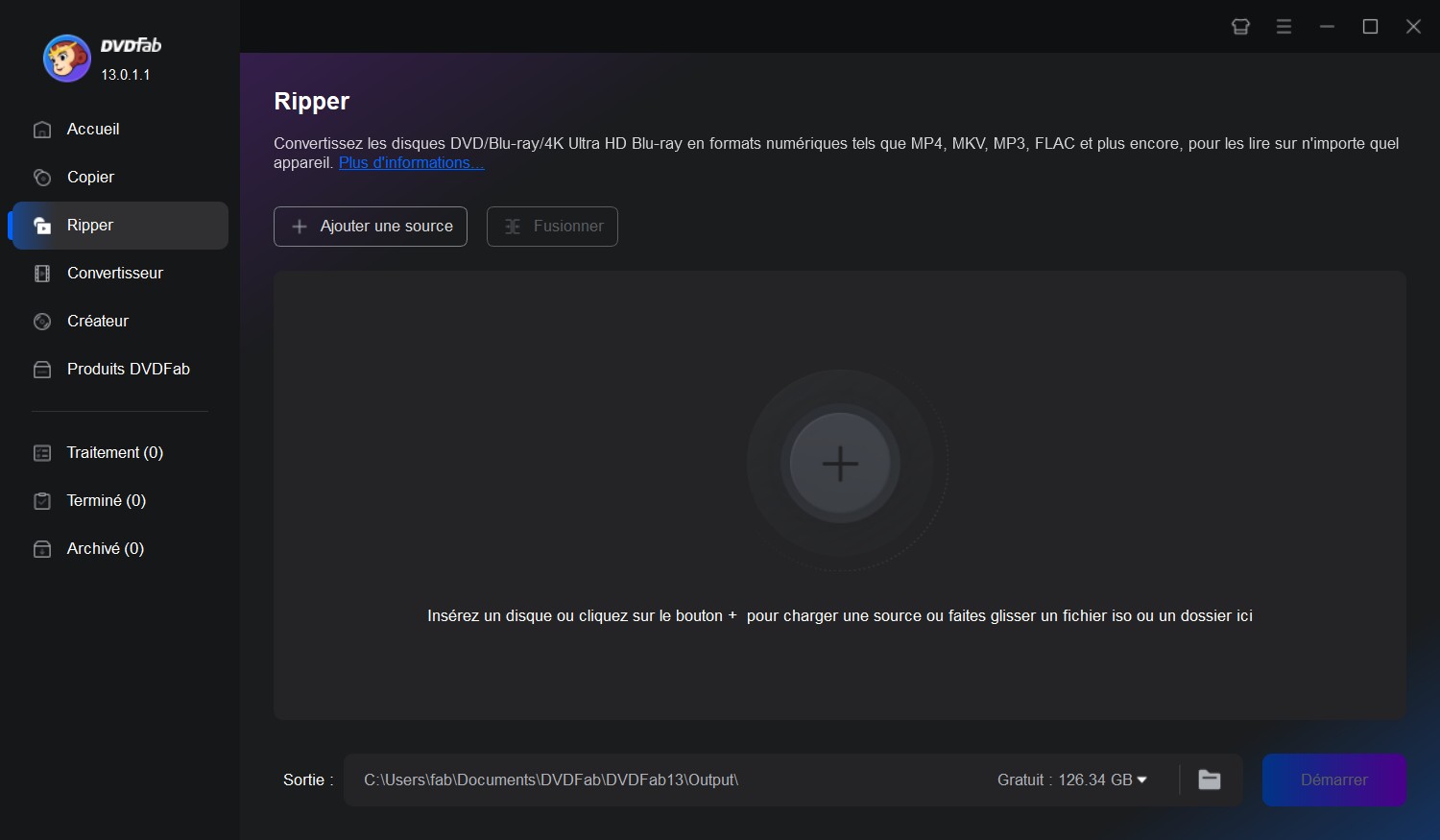
Recherchez et cliquez sur l'option Choisir un autre profil, puis de nombreux formats vidéo de sortie seront en vue. Assurez-vous d'utiliser les filtres disponibles si vous recherchez un format spécifique. Extrayez des films Blu-ray 4K dans votre format vidéo préféré pour une sauvegarde et une lecture de qualité sur les appareils mobiles.
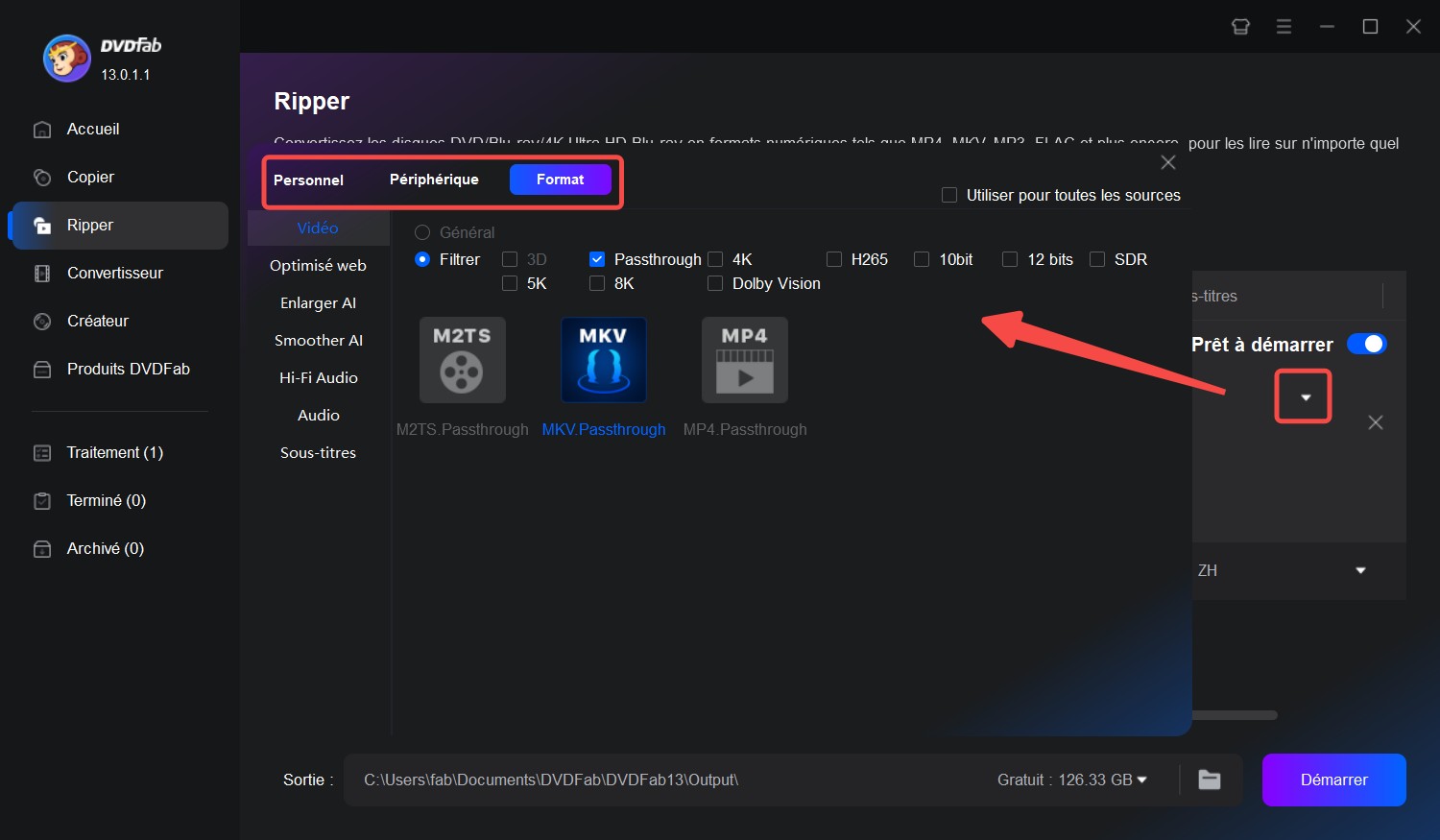
Avant de commencer à extraire des films Blu-ray 4K, vous souhaiterez peut-être d'abord les personnaliser. Par exemple, vous pouvez renommer la sortie, choisir les titres que vous souhaitez extraire ou ajouter des pistes audio et des sous-titres. Vous pouvez également utiliser les paramètres avancés (l'icône de clé) et les options d'édition (l'icône de stylo) pour apporter des modifications supplémentaires telles que l'ajout de filigranes, le recadrage ou le découpage de la vidéo et la modification du rapport hauteur/largeur ou de la résolution, entre autres.
🟡 Astuce : un débit vidéo entre 25 000 – 35 000 kbps suffit pour une qualité cinéma, tout en réduisant la taille finale du fichier.
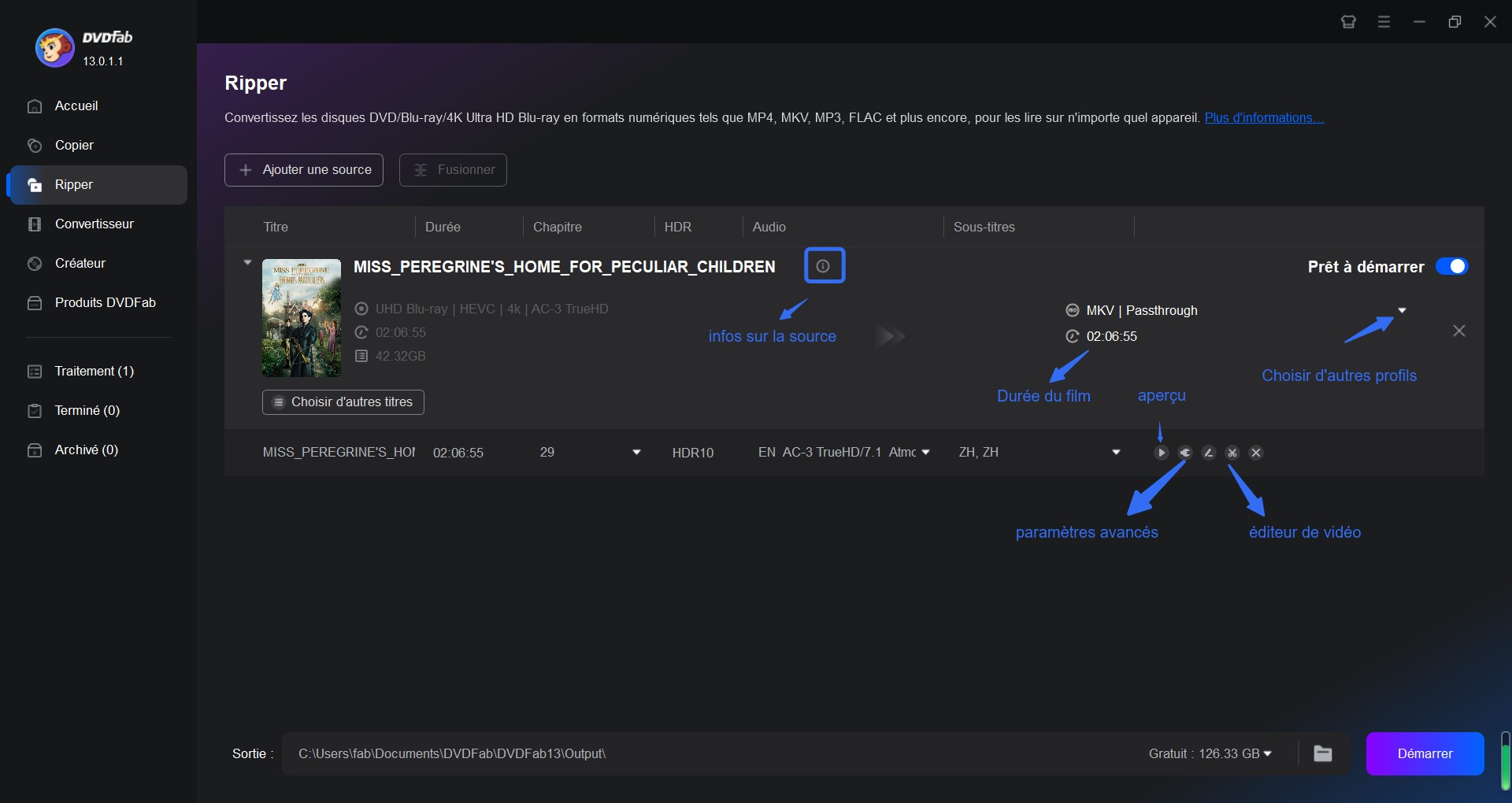
4K en cliquant simplement sur le bouton Démarrer situé dans le coin inférieur gauche. Après avoir extrait des films Blu-ray 4K en vidéos numériques 4K, il est temps de regarder des vidéos sur un lecteur multimédia 4K.
Conseils chaleureux : lorsqu'il s'agit de sauvegardes 4K UHD, vous devez vous assurer que votre lecteur UHD est convivial. Sinon, vous devez rétrograder le micrologiciel hostile avant de copier ou d'extraire des UHD. Pour atteindre cet objectif, DVDFab UHD Drive Tool est très pratique.
L'outil de ripper UHD à ne pas manquer : MakeMKV
MakeMKV est un logiciel de rip Blu-ray 4K UHD largement reconnu pour sa stabilité et sa simplicité. Entièrement compatible avec Windows, macOS et Linux, il permet d’extraire le contenu d’un disque Blu-ray, y compris les disques 4K Ultra HD, vers le format MKV sans aucune recompression. Ce mode de conversion « remux » conserve intégralement la qualité vidéo originale, les pistes audio haute définition (Dolby TrueHD, DTS-HD MA, Atmos) ainsi que les sous-titres et chapitres. MakeMKV est capable de contourner les protections AACS et BD+, à condition d’utiliser un lecteur UHD-friendly et les dernières clés de décryptage. Son interface minimaliste et son automatisation des tâches en font un outil idéal pour ceux qui souhaitent créer une copie numérique 1:1 de leurs disques sans réglages complexes.
- Facilité d’utilisation : Interface facile à utiliser qui le rend accessible à tous les utilisateurs, quel que soit leur niveau de compétence informatique.
- Qualité du rip : Le logiciel préserve la qualité du film original
- Rapidité: MakeMKV est connu pour sa vitesse de rip étonnante.
- Multiplateforme : MakeMKV est disponible pour divers systèmes d’exploitation, y compris Windows, Mac et Linux.
- Absence de fonctions d’édition : MakeMKV n’a pas de fonctions d’édition vidéo.
- Pas de compression : MakeMKV ne compresse pas les vidéos, donc elles peuvent prendre beaucoup d’espace sur votre disque dur.
- Version bêta gratuite limitée : Bien que MakeMKV offre une version bêta gratuite, elle est limitée dans le temps.
Étapes détaillées pour extraire un Blu-ray 4K avec MakeMKV
Étape 1 : Téléchargez et installez MakeMKV
Visitez le site officiel de MakeMKV et téléchargez la version adaptée à votre système d'exploitation. Son utilisation est gratuite pendant sa période bêta publique, régulièrement prolongée. Si vous y êtes invité, vous pouvez saisir la dernière clé bêta disponible sur leur forum .
REMARQUE : Pour les disques 4K UHD, votre lecteur Blu-ray doit être compatible avec LibreDrive. MakeMKV l'indiquera dans le panneau d'informations du lecteur. Si votre lecteur n'est pas compatible, vous devrez peut-être flasher son firmware.
Étape 2 : insérez votre disque Blu-ray 4K
- Insérez votre disque Blu-ray 4K dans le lecteur Blu-ray de votre ordinateur. Le logiciel détecte automatiquement le disque inséré et analyse son contenu.
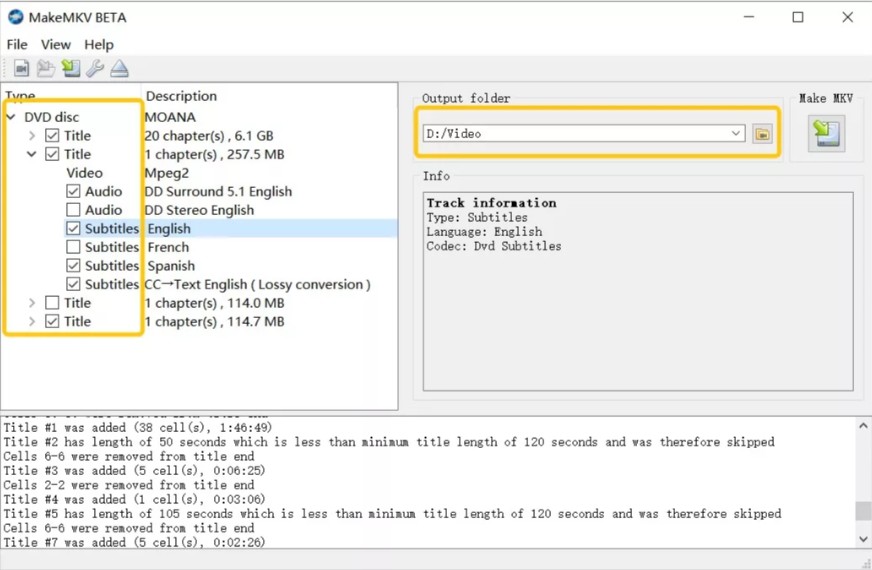
- Une fois l'analyse terminée, vous verrez une liste des titres vidéo principaux, des pistes audio et des flux de sous-titres en plusieurs langues. Vous pouvez décocher les éléments que vous ne souhaitez pas inclure dans l'extraction.
- Si vous souhaitez conserver la qualité d'origine, assurez-vous de sélectionner le flux vidéo de résolution la plus élevée (généralement étiqueté « Titre » avec la plus grande taille de fichier) et de conserver les pistes audio 7.1 (DTS-HD, TrueHD).
Étape 3 : Commencez le processus du rip UHD
Après avoir vérifié les paramètres et sélectionné l'emplacement d'enregistrement de vos fichiers, cliquez sur le bouton « Créer un MKV » en haut à droite. Le fichier de sortie est un MKV 1:1 sans perte et sa taille est généralement comprise entre 50 et 100 Go. Assurez-vous donc de disposer de suffisamment d'espace disque.
Test de performance et recommandation de l'éditeur
Nous avons testé les deux outils en extrayant le film Blu-ray 4K Life (2017) (durée 1:43:58, taille d'origine 54 Go) sur un PC Windows 10 avec un processeur Intel i7-6700, 16 Go de RAM et un GPU NVIDIA RTX 4060 Ti.
L'analyse des deux outils
| Logiciel | Format de sortie | Temps de rip | Taille du fichier de sortie | Qualité |
| DVDFab UHD Ripper | Passthrough MKV | 11m41s | 42,1 Go | 3840*2160 Dolby ATMOS 7.1 |
| MakeMKV | MKV | 13m33s | 50,6 Go | 3840*2160 Dolby ATMOS 7.1 |
Recommandation de l'éditeur
- DVDFab UHD Ripper a terminé le processus d'extraction environ 14 % plus rapidement que MakeMKV, bénéficiant de l'accélération GPU.
- Bien que les deux outils produisent des sorties MKV 1:1 sans perte, DVDFab produit un fichier plus petit. Cela est dû à une gestion plus efficace des données plutôt qu'à un réencodage.
- Les deux outils ont conservé les pistes vidéo et audio originales, garantissant une qualité de lecture identique à celle du disque source.
Autres rippers Blu-ray recommandés
Handbrake
Handbrake est un logiciel open source très apprécié pour la conversion et la compression de vidéos, souvent utilisé après MakeMKV pour traiter les fichiers issus de Blu-ray ou Blu-ray 4K UHD. Il permet de réencoder les vidéos extraites en H.265/HEVC ou H.264/AVC, réduisant la taille des fichiers tout en conservant une excellente qualité d’image et un bon niveau de détail. HandBrake offre de nombreux préréglages adaptés aux appareils courants (TV, smartphone, Plex, Apple TV) et permet d’ajuster le débit, la résolution, les pistes audio et les sous-titres. Entièrement gratuit et compatible avec Windows, macOS et Linux, il constitue une solution idéale pour optimiser les films 4K UHD à partir d’un rip déjà décrypté. Cependant, HandBrake ne peut pas lire directement les disques protégés : il nécessite une extraction préalable via MakeMKV ou DVDFab. Malgré cette limite, il reste un outil fiable, puissant et accessible pour créer des fichiers 4K plus légers, compatibles et faciles à lire sur tous les appareils multimédias.
- Open-Source : Handbrake est un logiciel open-source, ce qui signifie qu’il est libre à utiliser et à modifier.
- Formats de sortie multiples : Handbrake supporte une grande variété de formats de sortie, y compris MP4 et MKV, ce qui vous donne une grande flexibilité.
- Réglages prédéfinis : Handbrake offre des réglages prédéfinis pour divers dispositifs de lecture, ce qui simplifie la tâche de rip de Blu-ray.
- Interface utilisateur complexe : L’interface utilisateur de Handbrake est assez technique.
- Pas de prise en charge directe du rip de Blu-ray : Bien que Handbrake puisse ripper des Blu-ray, il ne prend pas en charge le décryptage.
- Problèmes de qualité vidéo : Certains utilisateurs ont signalé des problèmes de qualité vidéo lors de l’utilisation du ripper Blu-ray Handbrake
Leawo Blu-ray Ripper
Leawo Blu-ray Ripper est un logiciel puissant et polyvalent permettant de ripper et convertir des Blu-ray, Blu-ray 4K UHD et DVD en plus de 180 formats vidéo et audio tels que MP4, MKV ou MOV. Il préserve la qualité HDR10 et Dolby Vision, prend en charge l’accélération GPU et intègre un éditeur simple pour couper, rogner ou ajouter des sous-titres. Compatible avec Windows et macOS, il offre un bon équilibre entre qualité d’image, vitesse et simplicité d’utilisation, constituant ainsi une alternative accessible et fiable pour sauvegarder ou convertir ses films 4K UHD.
- Qualité de conversion remarquable : Leawo Blu-ray Ripper préserve la qualité du contenu original, ce qui vous permet de profiter de votre film préféré sans compromis.
- Divers formats de sortie : Il prend en charge une multitude de formats de sortie.
- Capable de ripper des Blu-ray/DVD protégés : Leawo Blu-ray Ripper peut ripper des Blu-ray/DVD avec des protections AACS, BD+ et le dernier MKB.
- Le temps de conversion : le temps de conversion peut être un peu long, surtout lorsque vous travaillez avec des fichiers de haute qualité.
- Interface utilisateur : Bien que l’interface soit relativement simple à utiliser, son design pourrait être amélioré pour une navigation plus intuitive.
- Absence de traduction en certaines langues : Le logiciel n’est pas disponible dans toutes les langues.
FAQ
Les échecs de lecture ou d’extraction proviennent principalement de la protection AACS 2.0 / BD+, de firmwares récents qui bloquent la lecture UHD, ou de disques physiquement endommagés.
Utiliser un lecteur “UHD-friendly” et la dernière version du logiciel de rip permet d’éviter la majorité des erreurs. En cas d’échec récurrent, un mode passthrough MKV/M2TS ou la désactivation de l’encodage matériel peut stabiliser le processus..
La préservation dépend du conteneur et du profil vidéo :
- Le format MKV passthrough conserve le flux vidéo original avec HDR10 intact.
- Le Dolby Vision (Profile 7 Dual Layer) n’est lisible que par certains lecteurs compatibles ; les autres afficheront HDR10 par défaut.
- Pour un archivage sans perte, éviter la recompression ; pour un usage streaming (Plex, Jellyfin), un transcodage HEVC 10-bit est recommandé.
Un disque Blu-ray 4K Ultra HD a une capacité bien supérieure à celle d'un disque Blu-ray standard, ce qui lui permet de stocker un film avec une résolution Ultra HD. Les disques Blu-ray normaux ont fière allure, mais la résolution maximale est de 1920 X 1080. Un disque Blu-ray 4K Ultra HD a une résolution de 3840 X 2160. Cela représente 4 fois la quantité de pixels.
Les sous-titres PGS (image) sont pris en charge par la plupart des lecteurs logiciels et serveurs multimédias.
Cependant, certaines TV et box Android ne les affichent pas correctement ; dans ce cas, une conversion OCR vers SRT assure une meilleure compatibilité.
Conserver le PGS original pour l’archivage et générer un SRT de secours constitue la combinaison la plus sûre.
Conclusion
Comment ripper un Blu-ray 4K UHD comme ripper UHD en MKV pour de meilleures sauvegardes et lectures sur plusieurs appareils mobiles ? Comme vous pouvez le voir, il n'est pas absolument nécessaire d'acheter un nouveau lecteur si vous souhaitez profiter de films Blu-ray 4K UHD à la maison. Vous pouvez obtenir pratiquement les mêmes résultats en utilisant un ripper Blu-ray 4K, ce qui est évidemment une option beaucoup moins chère que l'achat d'un nouveau lecteur.
En plus d'une excellente qualité vidéo et audio, DVDFab UHD Ripper vous fournit également de nombreux outils qui vous permettent de personnaliser les fichiers en fonction de vos besoins spécifiques. C'est la meilleure solution pour extraire un Blu-ray 4K.